当前位置: 首页 > win10平板模式不能触屏怎么办?win10平板模式不能触屏解决方法?
win10平板模式是个很棒的功能,有平板电脑的朋友都会去设置起来使用。用平板的触屏特性来操作电脑,又方便又快捷,但是有些情况下会发生无法触屏,这个问题又该如何解决呢,来看看详细的解决方法。
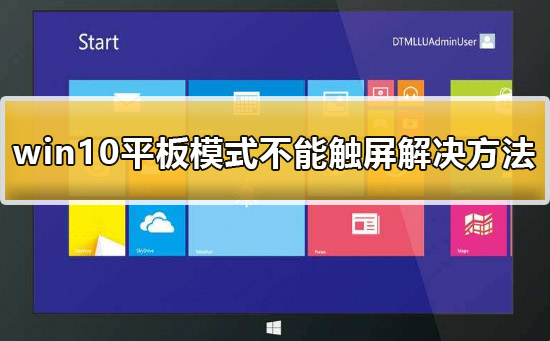

1、首先接好外置的触摸设备和显示设备。
2、然后从开始菜单中进入到设置,然后选择【系统】。
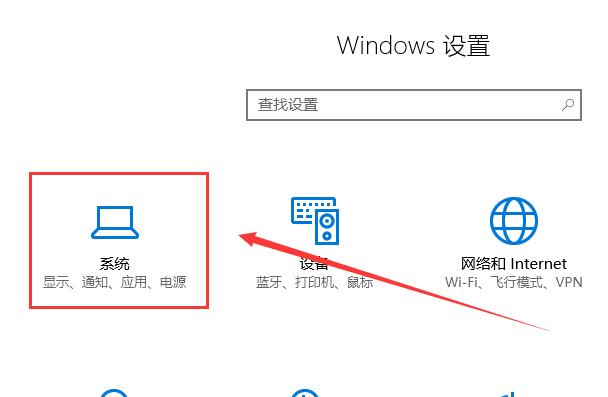
3、然后在【显示】一栏中,找到多显示器设置,选择新增的显示器后,选择【将桌面扩展到此显示器】。
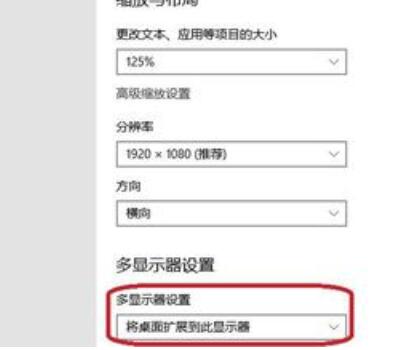
4、然后打开控制面板,进入到【硬件和声音】选项中。
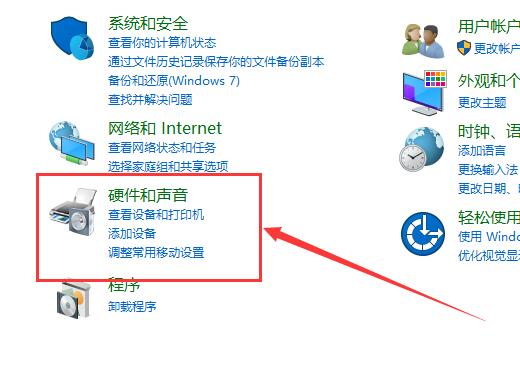
5、然后我们选择进入【平板电脑设置】(不接触摸设备的话,这一项就不会有)
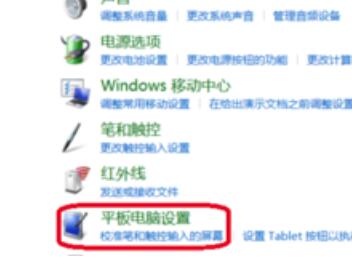
6、然后我们就能够配置笔和触屏显示了。
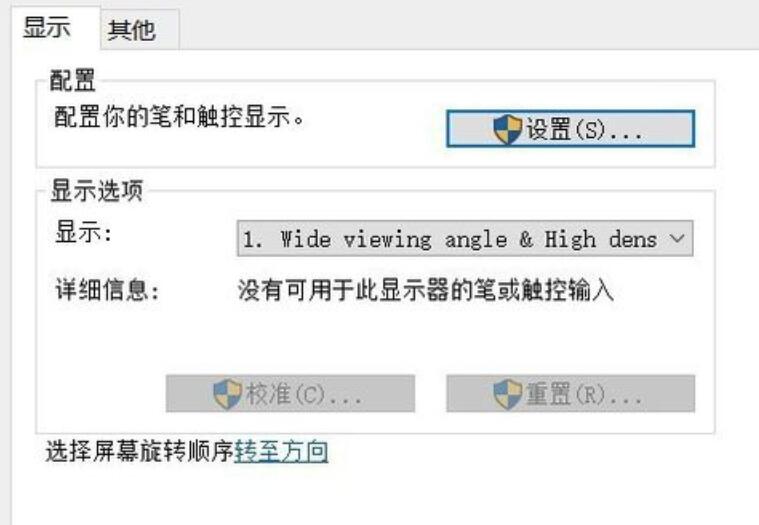
7、配置完成后,我们就能够直接的进行使用了。

以上就是本站为广大用户们提供的win10平板模式不能触屏解决方法了,希望能够帮助到广大的用户们,谢谢阅读。

2024-10-10

2024-10-08

2024-10-09

2024-10-10

2024-10-10

2024-10-09

2024-10-06